
- Osta premium-VPN-suunnitelma (suosittelemme PIA: ta)
- Lataa VPN ja asenna se
- Käynnistä VPN-asiakas
- Kirjaudu tilillesi
- Muodosta yhteys sopivaan palvelimeen
- Käynnistä uTorrent
- Tarkista, onko parannuksia
Jotkut (ellei useimmat) käyttäjät luottavat ilmaiseen VPN: ään piilottaa heidän torrent-toimintansa.
Ilmaiset VPN-verkot eivät kuitenkaan ole aivan luotettavia, koska monet niistä joko vuotavat tai myyvät yksityisiä tietojasi.
Jos VPN: ssäsi on IP-, DNS- tai WebRTC-vuotoja, Internet-palveluntarjoajasi voi helposti rajoittaa torrent-liikennettä.
Siksi haluat parhaan suojan (sekä tietoturvan että yksityisyyden kannalta) luotettavalta VPN-palvelulta torrentin aikana.
Löydät tällaisen suojan vain tietyiltä premium-maksetuilta VPN-palveluilta, kuten PIA, joten sinun on parasta kiinnittää.
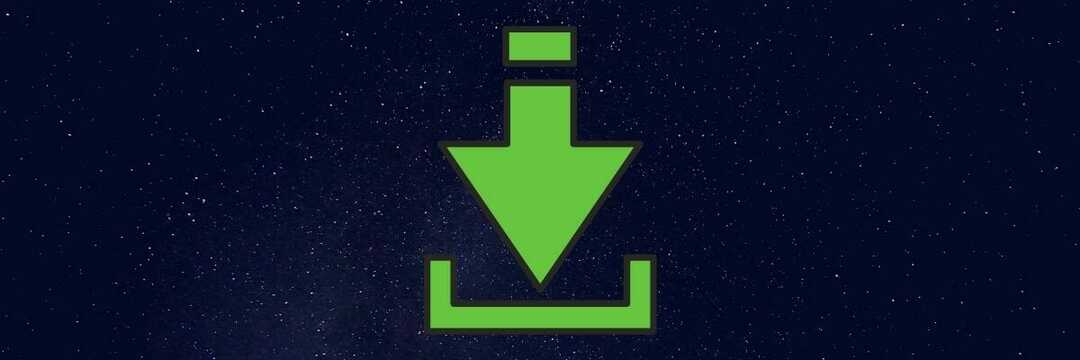
Vaikka jotkut VPN-palveluntarjoajat ovat P2P tukee verkonlaajuisesti, toiset tarjoavat tätä palvelua vain joillakin palvelimillaan tai ei missään.
Tässä mielessä on viisasta tarkistaa aluksi, onko VPN: lläsi P2P / torrent-tuki.
Eikö torrentiasi lataudu VPN: n kautta? Tarkista oppaamme ja opi korjaamaan ongelma.
Lisäksi, jos VPN: lläsi on erillisiä palvelimia P2P: lle / torrentille, on viisasta pitää kiinni niistä yksinomaan uTorrentia käytettäessä.
Muussa tapauksessa saatat huomata joitain kuristimia tai jopa vakavampia toiminnallisuusongelmia.

Valitettavasti erilaiset palvelut (mukaan lukien Internet-palveluntarjoajasi) voivat tunnistaa ja estä VPN-liikenne.
Ei, se ei tarkoita, että Internet-palveluntarjoajasi voi purkaa VPN-liikenne. Se tarkoittaa vain, että se tietää, milloin käytät VPN: ää.
Hämärtymiselle valmis VPN (jota kutsutaan myös varkain VPN: ksi) voi kuitenkin estää sen tapahtumisen.
Tämän ominaisuuden avulla se peittää VPN-liikenteen, jolloin se näyttää tavalliselta liikenteeltä.
Siksi, jos huomaat, että uTorrent ei toimi VPN: n kanssa, yritä muodostaa yhteys varkain / hämärtyneeseen palvelimeen.
Tässä on luettelo hämärtyneitä palvelimia käyttävien VPN-palvelujen suosituimmista tuotteista:

- Käynnistä a CMD ilmentymä
- Kirjoita seuraavat komennot:
ipconfig / flushdnsipconfig / registerdnsipconfig / releaseipconfig / uuistanetsh winsock reset
- Käynnistä tietokone uudelleen
Välimuistiin tallennetut tiedot voivat vaikuttaa erilaisten online-pohjaisten palveluiden toimivuuteen. Tämä sisältää uTorrentin.
Joten, jos huomaat, että uTorrent ei toimi VPN: n kanssa, varmista, että olet huuhdellut DNS ja nollaa Winsock.
Älä myöskään unohda käynnistää tietokonetta uudelleen, kun olet suorittanut CMD: n viimeisen komennon.

Valitettavasti, IPv6 ei ole aivan valmis kohtaamaan maailmaa, minkä vuoksi IPv6-vuotoja voi silti esiintyä VPN-verkkoja käytettäessä.
Kuten olemme aiemmin selittäneet, vuodot ovat pahoja, varsinkin jos Internet-palveluntarjoajalla on huono tapa rajoittaa tiettyä liikennettä.
Joten välttääksesi tämän tapahtuvan ja säilyttämäsi uTorrent-VPN-yhdistelmätoiminnot, yritä poistaa IPv6 käytöstä järjestelmässäsi.
- Varmista, että käytät uusinta uTorrent-versiota
- Päivitä VPN-asiakkaasi uusimpaan versioon
- Käynnistä tietokoneesi uudelleen
- Asenna uTorrent-asiakasohjelma uudelleen
- Ota käyttöön VPN-tappokytkin
- Käynnistä reititin ja / tai modeemi uudelleen
- Ota SOCKS5- tai Shadowsocks-tuki käyttöön VPN: ssäsi
- Tarkista ja muokkaa palomuuri/ turvaohjelmistosäännöt tarvittaessa
- Vaihda toiseen VPN-palvelimeen
Yhteenvetona voidaan todeta, että voit helposti korjata uTorrentin, joka ei toimi VPN: n kanssa suurimman osan ajasta.
Jos olet kuitenkin jo käynyt läpi kaikki ehdotuksemme eikä mikään näytä toimivan, ota yhteyttä VPN-palveluntarjoajaasi vaihtoehtoisen toimintatavan saamiseksi.
!['Kirjoita levylle: Käyttö estetty' -virhe uTorrentilla [Korjaa]](/f/f8032fc0238e9faa726d3741ac177ce1.jpg?width=300&height=460)

